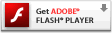Hilfe zu Flash Player
Inhalt
Website-Speichereinstellungen
Hinweis: Der Einstellungs-Manager, den Sie oben sehen, ist kein Bild, sondern der Einstellungs-Manager selbst. Klicken Sie auf die Registerkarten, um die einzelnen Bedienfelder anzuzeigen, und auf die Optionen in den Bedienfeldern, um die Einstellungen für Adobe Flash Player zu ändern.
Die Liste der Websites in diesem Bedienfeld wird nur auf Ihrem Computer gespeichert, sodass Sie die Einstellungen für den lokalen Speicher anzeigen oder ändern können. Adobe hat weder Zugriff auf diese Liste noch auf sonstige Informationen, die von den Websites möglicherweise auf Ihrem Computer gespeichert wurden.
Verwenden Sie dieses Bedienfeld, um Speichereinstellungen für einige oder alle der von Ihnen besuchten Websites festzulegen. In der Liste der besuchten Websites werden für jede Website folgende Informationen angezeigt:
- Der Name der Website
- Wie viel Speicher von der Website auf Ihrem Computer belegt wurde, um Informationen zu speichern
- Wie viel Speicher von der Website maximal belegt werden kann, bevor sie zusätzlichen Speicherplatz anfordern muss
In diesem Bedienfeld können Sie die Speichereinstellungen für eine Website ändern oder die Website löschen, sodass bei Ihrem nächsten Besuch auf der Website die globalen anstelle der websitespezifischen Einstellungen verwendet werden. Sie können auch alle Websites löschen. Dadurch werden sämtliche Informationen gelöscht, die ggf. bereits auf Ihrem Computer gespeichert wurden.
Hinweis: Um festzulegen, wie viel Festplattenspeicher von Websites, die Sie noch nicht besucht haben, zum Speichern von Informationen auf Ihrem Computer belegt werden darf, oder um zu verhindern, dass Websites, die Sie noch nicht besucht haben, Informationen auf Ihrem Computer speichern, öffnen Sie das Bedienfeld Globale Speichereinstellungen.
Speichereinstellungen ändern
Um Speichereinstellungen für eine Website festzulegen, wählen Sie diese in der Liste der besuchten Websites aus und ändern ihre Speichereinstellungen entsprechend. Die folgende Liste erläutert die Speicheroptionen:
- Wenn Sie nicht möchten, dass Anwendungen von dieser Website Informationen auf Ihrem Computer speichern können, und Sie auch nicht erneut danach gefragt werden möchten, wählen Sie die Option „Nicht mehr fragen“.
- Damit Anwendungen von dieser Website grundsätzlich Informationen auf Ihrem Computer speichern können, Sie aber dennoch von Fall zu Fall für jede Anwendung die Entscheidung einzeln treffen wollen, bewegen Sie den Schieberegler ganz nach links. Jedes Mal, wenn eine Anwendung Informationen auf Ihrem Computer speichern möchte, wird ein Dialogfeld angezeigt, in dem mehr Speicherplatz auf der Festplatte angefordert wird.
- Damit Anwendungen von dieser Website so viele Informationen wie nötig auf Ihrem Computer speichern können, bewegen Sie den Schieberegler ganz nach rechts.
- Wenn Sie möchten, dass Anwendungen von dieser Website Informationen auf Ihrem Computer speichern können, aber den dafür auf der Festplatte benötigten Speicherplatz einschränken möchten, bewegen Sie den Schieberegler auf die entsprechende Einstellung für 10 KB, 100 KB, 1 MB oder 10 MB. Wenn eine Anwendung mehr als diesen zugeteilten Speicherplatz benötigt, wird ein Dialogfeld angezeigt, mit dem mehr Speicherplatz auf der Festplatte angefordert wird, während die Anwendung aktiv ist.
Hinweis: Wenn eine Anwendung von der ausgewählten Website bereits Informationen auf Ihrem Computer gespeichert hat und Sie einen Wert wählen, der unter dem bereits belegten Speicherplatz liegt, werden Sie von Flash Player informiert, dass die bereits gespeicherten Informationen gelöscht werden.
Website löschen
Wenn Sie eine Website auswählen und dann auf „Website löschen“ klicken, wird die Website aus der Liste der besuchten Websites entfernt. Daten, die möglicherweise von der Website auf Ihrem Computer gespeichert wurden, werden ebenfalls gelöscht. (Sie haben die Möglichkeit, Ihre Auswahl zu bestätigen oder den Vorgang abzubrechen.)
Wenn Sie eine Website erneut besuchen, nachdem Sie sie gelöscht haben, wird die Speicherplatzmenge, die von der Website zum Speichern von Informationen auf Ihrem Computer belegt werden kann, auf den im Bedienfeld „Globale Speichereinstellungen“ angegebenen Wert gesetzt. Wenn die Website Zugriff auf Ihre Kamera oder Ihr Mikrofon anfordert und Sie im Bedienfeld Globale Zugriffsschutzeinstellungen nicht die Option „Immer verweigern“ ausgewählt haben, werden Sie außerdem gefragt, ob Sie den Zugriff zulassen oder verweigern möchten.
Alle Websites löschen
Mit der Option „Alle Websites löschen“ werden alle Einträge aus der Liste der besuchten Websites entfernt. Informationen, die möglicherweise von einer der Websites auf Ihrem Computer gespeichert wurden, werden ebenfalls gelöscht. (Sie haben die Möglichkeit, Ihre Auswahl zu bestätigen oder den Vorgang abzubrechen.)
Wenn Sie eine Website erneut besuchen, nachdem Sie sie gelöscht haben, wird die Speicherplatzmenge, die von der Website zum Speichern von Informationen auf Ihrem Computer belegt werden kann, auf den im Bedienfeld „Globale Speichereinstellungen“ angegebenen Wert gesetzt. Wenn die Website Zugriff auf Ihre Kamera oder Ihr Mikrofon anfordert und Sie im Bedienfeld Globale Zugriffsschutzeinstellungen nicht die Option „Immer verweigern“ ausgewählt haben, werden Sie außerdem gefragt, ob Sie den Zugriff zulassen oder verweigern möchten.